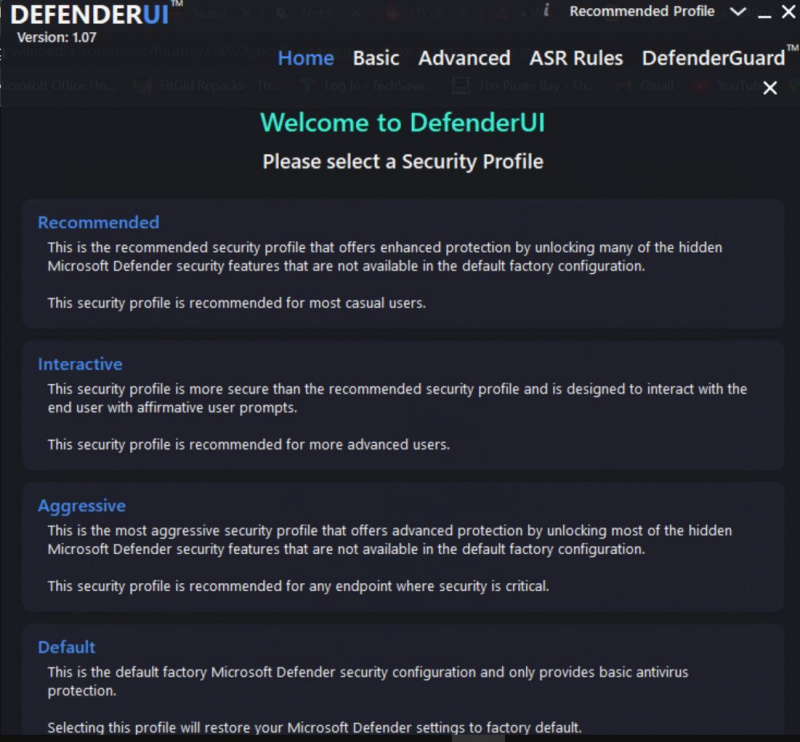Hyvän virustorjuntaohjelman valitseminen markkinoiden lukuisista vaihtoehdoista on helpommin sanottu kuin tehty. Onneksi Windowsin mukana tulee virustorjunta, joka on lisätty järjestelmään nimeltä 'Microsoft Defender'. Ja se on aika hyvä.
Vuosien varrella Microsoft Defender on kehittynyt perusviruksentorjuntaohjelmasta yhdeksi alan parhaista uhkien suojausjärjestelmistä. Lisäksi voit tehdä Microsoft Defenderistä entistä paremman DefenderUI:n avulla.
PÄIVÄN VIDEON TEKEMINEN
Mikä on DefenderUI?
DefenderUI, kuten nimestä voi päätellä, on käyttöliittymäpeitto Microsoft Defenderin päällä. Se tarjoaa kätevän käyttöliittymän eri Defender-asetusten määrittämiseen.
DefenderUI avaa myös monia piilotettuja ja vaikeasti löydettäviä ominaisuuksia, joiden avulla voit muokata monia Microsoft Defenderin ominaisuuksia. Esimerkiksi DefenderUI:lla voit sulkea pois tiettyjä tiedostoja ja kansioita Defender-tarkistuksista kaivautumatta Windows-asetukset-sovelluksen läpi.
DefenderUI:n käyttäminen Microsoft Defenderin määrittämiseen
Aloittaa, lataa DefenderUI ja asenna se. Kun sovellus on käynnissä, käynnistä ohjelma.
Kun käynnistät DefenderUI:n ensimmäisen kerran, sinulle tarjotaan erilaisia suojausprofiileja, joista voit valita. Jos esimerkiksi haluat hallita eniten Microsoft Defenderiä ja käyttää lähes kaikkia piilotettuja ominaisuuksia, valitse Aggressiivinen .
Muuten valitse Suositeltava , koska profiili tarjoaa monia ominaisuuksia Defender-oletuskokoonpanon lisäksi, mutta pysyy kuitenkin keskimääräisten käyttäjien käytettävissä.
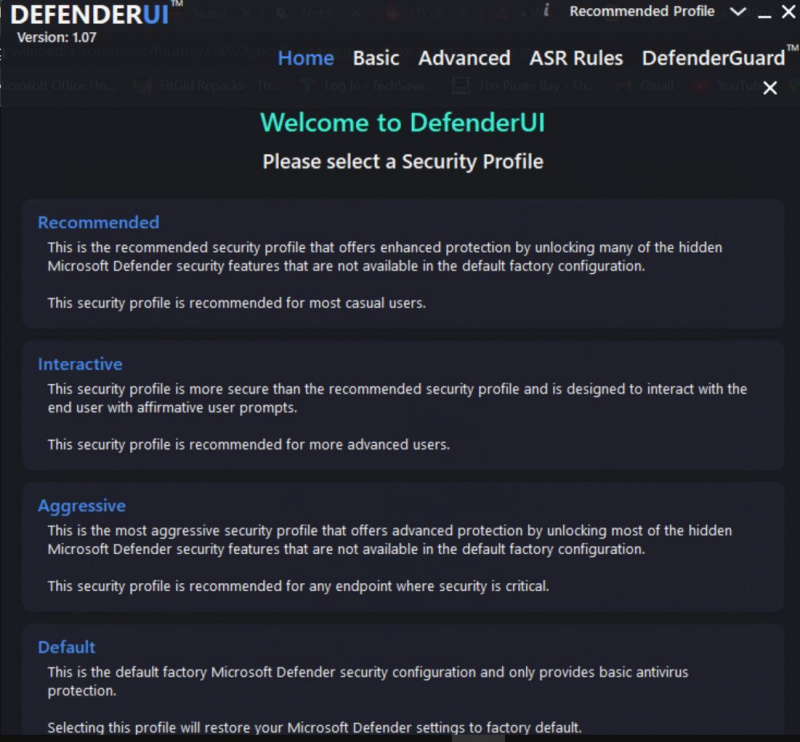
Koti-välilehti
DefenderUI:n Koti-välilehti sisältää monia Microsoft Defenderin oletusasetuksia. Siellä on Realtime-, Scan-, Utility- ja DefenderUI-asetukset.
mitä tehdä, jos facebook hakkeroidaan
Vuonna Reaaliaika -osiossa voit:
- Poista käytöstä/Ota käyttöön Reaaliaikainen suojaus estää Defenderiä käyttämästä jatkuvasti suojausta taustalla.
- Poista käytöstä/Ota käyttöön Pilven kautta toimitettu suojaus estääksesi Defenderiä käyttämästä tietoja puhuakseen Microsoftin pilvipalvelimille reaaliaikaisen uhkien havaitsemisen parantamiseksi.
- Poista käytöstä/Ota käyttöön Windowsin palomuuri . Joten jos olet ärsyyntynyt Windowsin palomuurin ponnahdusikkunoista, tämän vaihtoehdon valinnan poistaminen pysäyttää palomuurin toiminnan.
Jatketaan, Skannata -osion avulla voit suorita nopea skannaus , mukauta yksi manuaalisesti ja suorittaa offline-skannauksen . Voit myös päivittää ja nollata ohjelman allekirjoituksia.
Jos haluat lisää poissulkemisia Defenderiin Jos haluat estää virustorjuntaa tarkistamasta tiettyjä kansioita tai tiedostoja, voit lisätä sellaisen kansioihin Apuohjelmat -osiossa valitsemalla vaihtoehdon Lisää poissulkeminen pudotusvalikosta.

Samalla tavalla voit myös hallita Suojaushistoria asetukset mukaan lukien Defender Protection Historyn tyhjentäminen ja korjaaminen .
Lopuksi vuonna DefenderUI-asetukset , voit vaihtaa DefenderUI:n kieltä, valita käynnistyykö ohjelma Windowsissa ja mukauttaa tumman tilan ulkoasua.
Perusominaisuudet
The Perus -välilehti on siellä, missä kehittyneemmät DefenderUI-ominaisuudet sijaitsevat. Voit hienosäätää Window Defenderin suojausmekanismeja ja mukauttaa yksityisyysominaisuuksia Yleiset-osiosta. Lisäksi voit myös säätää Defender-ilmoitusten toimintaa.
Sukellustaan hieman syvemmälle Kenraali asetukset, voit:
- Ota käyttöön poista käytöstä Verkon suojaus joka estää huonoja sovelluksia/viruksia vaikuttamasta verkossasi oleviin laitteisiin.
- Ota käyttöön poista käytöstä Käyttäytymisen seuranta , ominaisuus, joka pitää välilehdet päällä tietokoneellesi asennettuja ohjelmia .
- Ota käyttöön poista käytöstä Potentiaalisesti ei-toivottujen sovellusten (PUA) suojaus joka, kuten nimestä voi päätellä, pysäyttää haittaohjelmat estämällä mahdollisesti haitalliset ohjelmat.
Lopuksi voit myös asettaa Pilvisuojaustaso ja Pilvitarkistuksen aikakatkaisu määrittääksesi Estä ensisilmäyksellä käyttäytymistä. 'Estä ensisilmäyksellä' on ominaisuus, joka estää haittaohjelmat sekunneissa käyttämällä pilvisuojausmekanismeja.

Siirrytään kohtaan Yksityisyys -osiossa ja täällä voit määrittää, lähettääkö Defender näytteen automaattisesti Microsoftille uhkien havaitsemista varten vai saako se ensin käyttäjän suostumuksen. Jätä tämä vaihtoehto käyttöön, jos yksityisyys ei ole kriittinen työsi kannalta.
vinkkejä youtube -kanavan aloittamiseen
Jos olet huolissasi tahattomien ihmisten sekavasta virus- ja uhkien suojausasetuksista tietokoneellasi, voit tarkistaa Piilota virus- ja uhkien suojaus Windowsin suojauksessa ja Piilota uhkahistoria muilta kuin järjestelmänvalvojilta . Molemmat vaihtoehdot ovat käytettävissä Perus-välilehden Yksityisyys-osiossa.
Viimeisenä mutta ei vähäisimpänä, DefenderUI antaa sinun myös muuttaa Microsoft Defenderin ilmoituskäyttäytymistä. Vuonna Ilmoitukset -osiossa voit ottaa käyttöön tai poistaa käytöstä uhkavaroituksia, tarkistustuloksia ja estettyjä tiedostoja/toimintoja koskevat ilmoitukset.
Lisäominaisuudet
Yksi parhaista asioista DefenderUI:ssa on, että sovellus antaa sinulle yksinkertaisia säätimiä kokeneille käyttäjille tarkoitettujen Microsoft Defender -vaihtoehtojen räätälöimiseksi.
Ensinnäkin voit säätää Microsoft Defenderin tarkistuskäyttäytymistä valitsemalla, mitkä tiedostot/kansiot tarkistetaan ja mitkä eivät. Esimerkiksi poistamalla valinnan Skannaa sähköposti vaihtoehto alla Skannausasetukset -osio estää Defenderiä seulomasta sähköpostejasi.
Vastaavasti voit myös estää Defenderiä tarkistamasta verkkotiedostoja, komentosarjoja, irrotettavia asemia jne.
Toiseksi, Lisäasetukset-välilehti tarjoaa myös asetuksia, joilla voit määrittää Defenderin tehokkuuden ja verkkovaikutuksen tietokoneellesi. Esimerkiksi jos sammutat Tiedoston hash-laskenta , Defender ei enää tee tietokoneen tiivisteitä jokaiselle tietokoneesi .exe-tiedostolle.
Hash-laskenta on verollinen prosessi, joten se voi heikentää järjestelmän suorituskykyä merkittävästi. Asetuksen poistaminen käytöstä voi vaikuttaa positiivisesti järjestelmän yleiseen reagointikykyyn.

Matala CPU-prioriteetti sillä on samanlainen vaikutus järjestelmän suorituskykyyn. Voit myös asettaa Keskimääräinen suorittimen käyttöaste skannauksen aikana ja Allekirjoituksen päivitysväli resurssien käytön optimoimiseksi edelleen.
Lopuksi voit myös määrittää mukautetun Defender-käyttäytymisen uhan varalta Uhkien oletustoiminnot osio. On olemassa vaihtoehtoja määrittää Defenderin toimet uhkatason perusteella.
Jos Defender esimerkiksi havaitsee 'pienen uhan', se estää tiedoston/komentosarjan toiminnan. Tämä on Defenderin oletuskäyttäytyminen. Voit muuttaa sitä valitsemalla yhden valikosta Matala uhka pudotusvalikosta.
DefenderUI tekee Microsoft Defenderin saatavuuden… mutta se ei voi ratkaista kaikkia sen ongelmia
Vaikka DefenderUI tekee Microsoft Defenderistä entistä käyttökelpoisemman ja sen ominaisuusjoukon vankemman, on ongelmia, joita se ei pysty ratkaisemaan.
Microsoft Defender, kuten lähes kaikki Microsoft-sovellukset, voi olla ärsyttävää käyttää, vaikka olisit määrittänyt sen laajasti. Joissakin tapauksissa sovellus voi ottaa itsensä käyttöön, kun olet poistanut sen käytöstä.
Onneksi lähes kaikki tällaiset ongelmat ovat suhteellisen helppoja korjata.